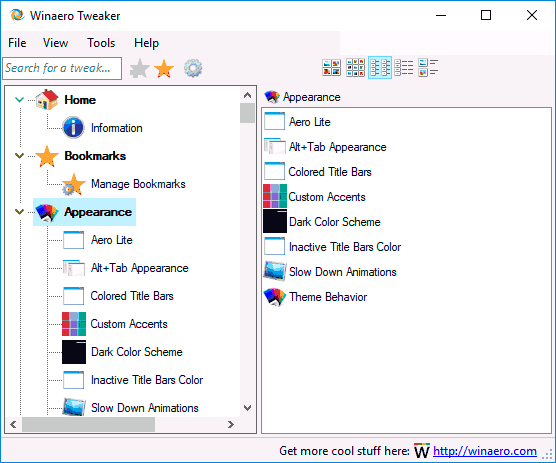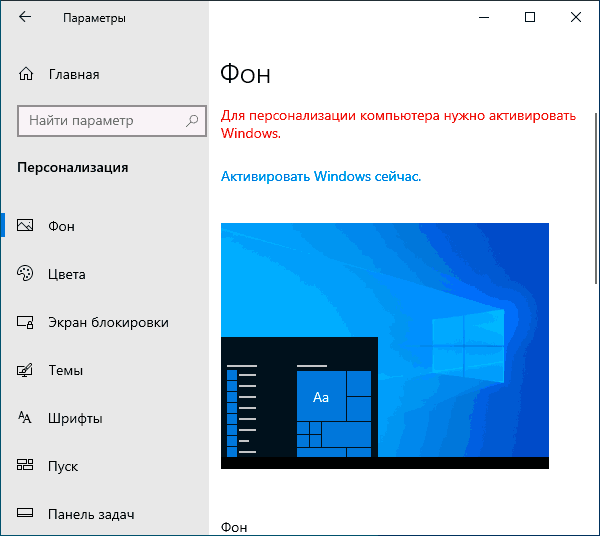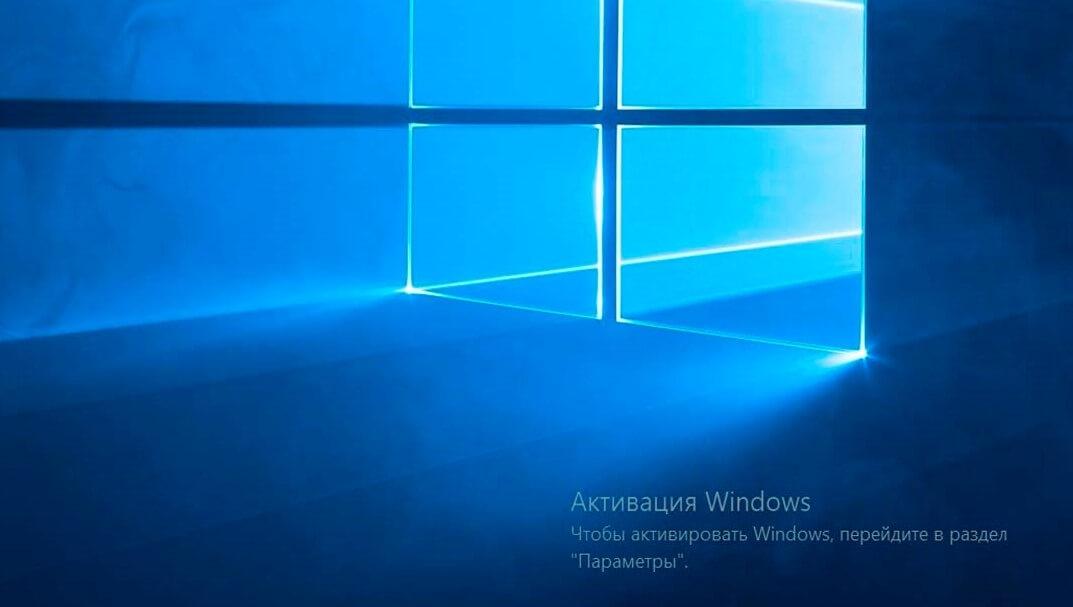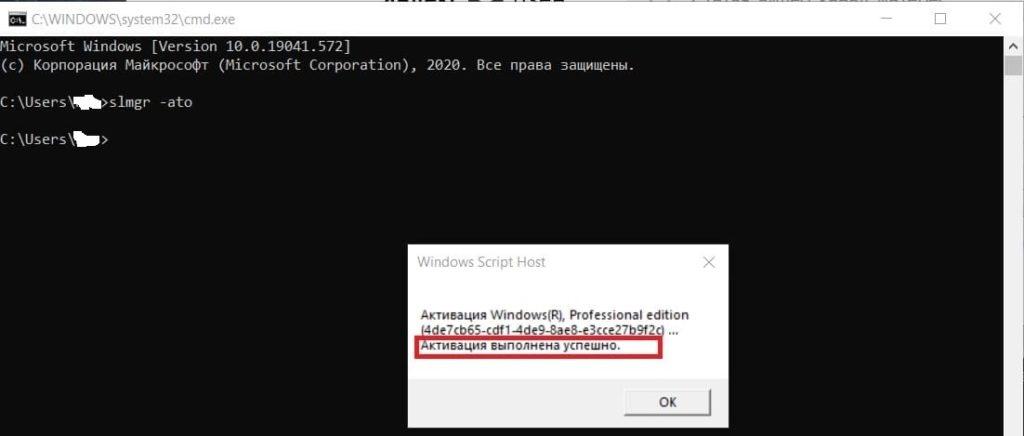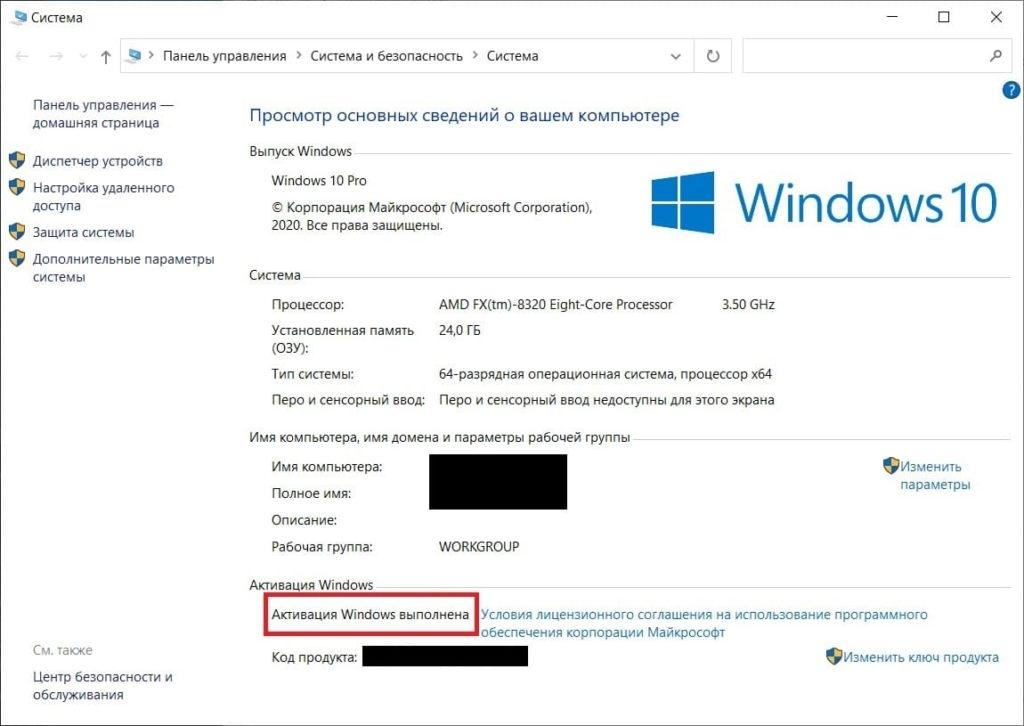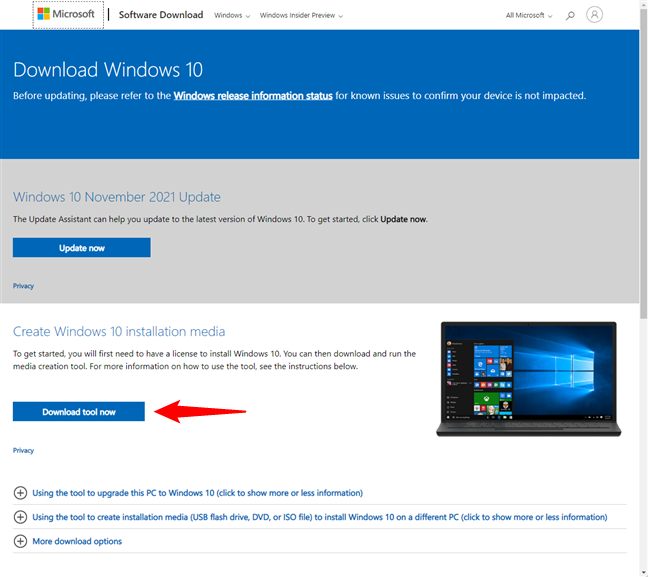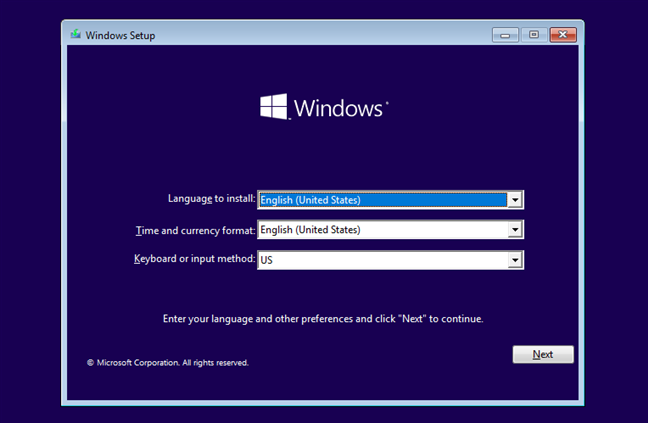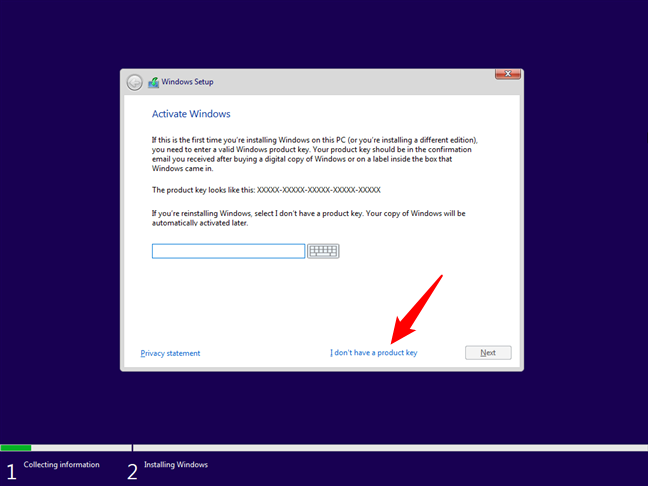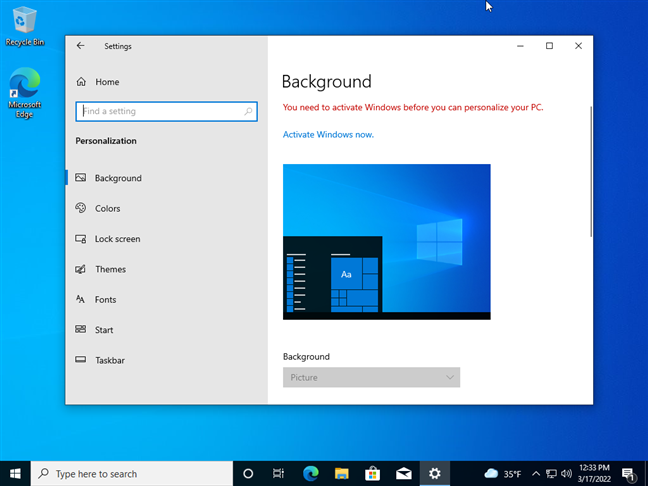Здесь у некоторых пользователей возникают вопросы: как долго работает Windows 10 без активации, есть ли какие-то ограничения в работе ОС, а у тех, кто знаком с этими ограничениями — вопросы о том, как их обойти. В этом обзоре как раз обо всех этих пунктах подробно. Также может быть полезным: Как поменять обои рабочего стола Windows без активации.
Работа с Windows 10 без активации
Если при установке оригинальной Windows 10 вы не введете ключ продукта (нажмете по пункту «У меня нет ключа продукта»), а за компьютером не закреплена цифровая лицензия 10-ки или отсутствует ключ в UEFI (в том числе от предыдущей версии ОС), по завершении вы получите практически полностью работоспособную систему с совсем незначительными ограничениями.
Прежде всего: какого-либо ограничения по времени работы Windows 10 без активации нет. Вас не будут донимать какими-либо сообщениями и ограничениями в работе. Однако, некоторые ограничения, не относящиеся непосредственно к использованию операционной системы, присутствуют:
- В параметрах Windows 10 будут недоступны параметры персонализации: изменение обоев, параметры цветов и некоторые другие (об этом мы еще поговорим ниже).
- Там же в параметрах вы будете видеть информацию о том, что Windows не активирована.
- Через какое-то время использования Windows 10 справа внизу экрана появится водяной знак, сообщающий о том, что система не активирована. Как убрать надпись Активация Windows с рабочего стола.
Насколько мне известно, это все имеющиеся ограничения: никаких блокировок работы через полчаса использования или чего-то подобного.
Персонализация Windows 10 без активации
Несмотря на то, что в Параметрах Windows 10 при отсутствии активации персонализация недоступна, не всё так плохо. Прежде всего — изменение обоев рабочего стола:
Достаточно нажать правой кнопкой мыши по любой фотографии или картинке и выбрать пункт контекстного меню «Сделать фоновым изображением рабочего стола».
Остальные параметры оформления также можно менять: вручную в реестре или с помощью сторонних программ. Например, утилита Winaero Tweaker имеет множество настроек, связанных с оформлением системы (собраны в разделе Appearance).
Как итог — мы можем пользоваться Windows 10 без активации вполне легально, не испытывая каких-либо серьезных неудобств, получая все необходимые обновления системы, исправно работающие программы и остальное. Более того, если будет необходимо, вы можете в любой момент активировать систему, введя ключ в Параметры — Обновление и безопасность — Активация.
Разработчик программного обеспечения Windows ранее активно препятствовал использованию нелицензионных или так называемых пиратских версий своего основного продукта. Однако с появлением десятой версии, все кардинально изменилось, и теперь многие пользователи не спешат активировать систему, несмотря на ежедневные напоминая о такой необходимости. Разберемся, стоит ли игнорировать обновления и чем это может закончиться.

Нужна ли активация и для чего?
Под активацией Windows подразумевается использование цифрового разрешения или введение ключа, который открывает доступ к лицензионной версии системы, не имеющий ограничений в использовании. Ключ выглядит как цифровая комбинация, которая разбита на 5 групп, состоящих из 5 символов. Найти его можно на упаковке с ПО, в персональном аккаунте или электронной почте, в зависимости от способа покупки лицензии.
Система запрашивает ключ уже на моменте установки, но этот шаг можно пропустить, без влияния на дальнейший процесс. В дальнейшем активировать систему можно в разделе «Обновление и безопасность», находящемся в панели управления «Пуск».
Обязательная активация стала не только своеобразной защитой авторских прав, но и мерой борьбы с интернет-пиратством. Подтверждая легальность системы, пользователь также даёт возможность убедиться, что ее копия не используется на большем количестве устройств, чем разрешено в правилах. Без своевременного введения «ключа» получить полный доступ к установленной операционной системе невозможно.

А что если не активировать?
У пользователя есть 30 дней на активацию системы, с момента ее установки на персональное устройство. Месяц ПО будет функционировать в полном объёме, без каких-либо ограничений и неполадок. По прошествии данного времени система самостоятельно уведомит о необходимости ее активации.
Однако если ранее в качестве оповещения использовались всплывающие окна на пол экрана, мешающие адекватной работе ПК, то сейчас производители смягчили своё отношения к пользователям, которые не спешат покупать лицензию на их продукт.
Вместо надоедливых окон, появляющихся в самый неудобный момент, или регулярной перезагрузки устройства, приходится лицезреть небольшой текст в виде водяного знака, который расположили в правом нижнем углу, как на фото.
Его цель – напоминать пользователю о том, что система не активирована и нуждается в подтверждении лицензии. Однако не только текст, будет напоминать о неполноценности ПО.
Неактивированная копия Виндовс не даёт пользователю доступ к параметрам персонализации. Именно за счёт персонализации каждый может настроить систему под себя, выбрав фоновое изображение, тему и пр. Пользователи системы без лицензии лишены этой возможности, в привычном виде. Конечно, они могут выбрать обои, непосредственно нажав на понравившееся изображения правой кнопкой мыши, однако их возможности все равно останутся ограниченными.
В остальном разработчики ПО не предусмотрели других функциональных ограничений, для копий Виндовс, не прошедших процедуру активации.
Существует мнение, что неактивированное ПО не обновляется с той регулярностью, с которой это делают легальные копии. Однако это не больше, чем просто заблуждение. Windows OS, загруженная с сайта Microsoft или других проверенных источников, обновляется согласно срокам разработчиков, даже в ситуациях, когда он не был активирован.
Повторная процедура
Копия Windows, как и ее цифровая лицензия, связывается с устройством, поэтому существенные изменения в их составляющих приведут к тому, что активация «слетит». А это значит, что необходимо будет повторно ввести ключ.
Повторная процедура активации, ничем не отличается от первичной. Также можно воспользоваться цифровым разрешением или ключом. В первом случае необходимо привязать цифровую лицензию к учетной записи Майкрософт до внесения изменений в оборудование. Это позволит легализовать ПО через раздел «Устранение неполадок активации».
Чтобы добраться до него, необходимо перейти в меню «Пуск», выбрать «Параметры» и кликнуть на «Обновление и безопасность».
Следующим шагом станет определение причины сбоя активации, которой стали недавние изменения аппаратных компонентов на устройстве. При нажатии на кнопку «Далее» появится окно для входа в учётную запись Microsoft.
И как только вход будет выполнен, останется только выбрать правильное устройство из всех, подключённых к аккаунту, нажав на «Активировать».
Для подтверждения подлинности копии с помощью ключа, достаточно зайти в «Параметры», выбрать «Обновление и безопасность» и перейти в раздел «Активация». Далее останется кликнуть по виртуальной вкладке «Изменение ключа продукта» и ввести соответствующую цифровую комбинацию.
Неактивированная Windows 10 практически ни чем не уступает версии, прошедшей процедуру подтверждения подлинности. И сегодня об этой прорехе в системе указывает лишь водяной знак и отсутствие доступа к персонализации.
Загрузка…
Активация Виндовс — это защитный режим конфиденциальности, который предлагает Microsoft, проверяя, пользуется ли пользователь оригинальной версией ОС Windows 10. Но компания Майкрософт все время послабляла жесткость требований к активации. Даже когда система будет не активированной, Виндовс работает в нормальном режиме, до решения этой проблемы.
Содержание
- Что такое активация Windows
- Зачем активизировать Виндовс 10
- Что будет, если Виндовс 10 не активирована
- Ограничения неактивированной версии
- Сколько можно пользоваться неактивированной Виндовс 10 без активации
- Как активизировать Виндовс 10
- Как узнать, активизирована ли Виндовс 10
Что такое активация Windows
Если активировать систему, то это позволит удостовериться, что версия Виндовс подлинная, и установлена лишь на таком количестве компьютеров, которое указано в лицензии на применение ПО Майкрософт.
Если версия будет неактивированная, то пользователь увидит запрос на активацию системы снизу рабочего стола. Майкрософт применяет активизацию Виндовс, чтобы предотвратить нарушение конфиденциальности ПО, это гарантирует, что пользователь пользуется настоящей версией Windows.
Виндовс использует ключ продукции либо лицензию во время активирования и начинает проверять, может ли использоваться система для работы при помощи указанного кода. Хоть многие обновления пользователь сможет получать на неактивном оборудовании, а определенные необязательные из них могут быть доступными лишь в уже лицензионной Виндовс.
Зачем активизировать Виндовс 10
Трудно точно сказать о необходимости активации версии Виндовс 10. Если пользователь готов смириться с рядом незначимых ограничений, это можно этого и не выполнять.
Причины персонализации ОС такие:
- отсутствие желания испытывать вопросы с лицензированием;
- установка на компьютер для ведения бизнеса, поскольку за применение пиратской копии смогут наложить штрафные санкции.
Пускай каждый пользователь самостоятельно для себя решит, требуется ли ему активировать систему либо можно обойтись без этого. С учетом того, что приобретение ключа стоит немалых денег.
Что будет, если Виндовс 10 не активирована
Невзирая на то, что в «Параметрах» Виндовс во время отсутствия активизации персонализация не является доступной, все не настолько плохо. В первую очередь — меняется тема рабочего стола:
- Нужно кликнуть правой клавишей мышки по любому фото или изображению и войти в раздел «Установить фоном рабочего стола».
- Другие изменения в оформлении тоже можно поменять: самостоятельно в реестре либо при помощи постороннего программного обеспечения. К примеру, утилиты Winaero Tweaker, в которой существует большое количество настроек, обусловленных оформлением Виндовс (находятся в меню Appearance).
Как результат — можно использовать Виндовс 10 без активизации, не чувствуя каких-то значительных ограничений, получая все требуемые обновления, нормально работающие приложения и многое другое. Помимо этого, если потребуется, пользователь сможет в любое время пройти активирование, для этого нужно ввести ключ в меню «Параметры», после «Обновление и безопасность», затем «Активизация».
Ограничения неактивированной версии
Виндовс 10 позволяет открыть абсолютный доступ к настройке любых характеристик, даже когда ОС не активирована, кроме персонализации. Эти параметры потребуют, чтобы система была активизирована, перед тем как пользователь может производить какие-либо установки. Вот характеристики персонализации в Виндовс, к которым есть ограничения:
- Цвет – пользователь не можете поменять цвет для установленных программ, окон и так далее. При этом Виндовс в автоматическом режиме ставит голубую расцветку.
- Фон – пользователь компьютера не может поменять фон, ограниченный лишь обоями Виндовс.
- Тема – это набор модификаций, который внесен в интерфейс Виндовс, изменяющий внешний вид. Говоря иначе, тема дает возможность менять фон, расцветку, звуковое сопровождение, курсор и т.д., но если Виндовс не активен, то пользователь не можете изменять эти режимы.
- Экран блокировки – человек не сможет менять рисунок на экране блокировки, при этом операционная система в автоматическом режиме меняет картинку, применяя для этого Windows Spotlight, в котором находятся изображения (как правило, природа и пейзаж) в роли фото экрана блокировки. Но можно поменять картинку, если открыть папку «Изображения», кликнув на 3 точки с правой части экрана и указав «Установить как экран блокировки».
- Панель задач Виндовс – она находится снизу и дает возможность входить в программы, закреплять их, производить поиск в папках и запускать через кнопку «Пуск». Если не активизировать Виндовс, то пользователь не может настраивать определенные параметры, к примеру, установка клавиш панели задач другого размера, автоматическое закрытие панели в некоторых приложениях, их разблокировка и т.д. Также у пользователя не получится поменять месторасположение панели задач.
- Кнопка «Пуск» в Виндовс – это клавиша, которая находится с левой стороны снизу монитора компьютера. Она дает возможность смотреть за такой информацией, как мгновенный доступ к программам, отключать ПК и так далее. Когда Виндовс не активизирована, человек не сможет настраивать дополнительные параметры в кнопке «Пуск», к примеру, показа самых часто включаемых программ, предложений и так далее. Определенные из этих установок в автоматическом режиме включаются или выключаются, их можно поменять лишь с активной версией Виндовс.
- Шрифты – то есть, каким образом текстовое сообщение и символы будут выглядеть на мониторе компьютера, изменение шрифта обозначает установку нового внешнего вида букв и чисел. Однако без активизации Виндовс пользователь не сможет поменять этот параметр и будет пользоваться лишь тем, который по умолчанию применяется системой.
Так, почти все параметры персонализации ограничены, если Виндовс не активизирован.
Что будет, если не активизировать Виндовс 10, смотрите на видео:
Сколько можно пользоваться неактивированной Виндовс 10 без активации
Нужно сказать, что ограничений по количеству дней без активации ОС нет, Виндовс работает и будет работать. Операционной системой можно пользоваться в этом режиме бесконечное количество времени. Проблема уже находится в самом комфорте этой эксплуатации.
По большому счету, компания еще не так жестко ввела ограничение на работу для пиратских версий операционной системы. Могли бы добавить тестовое время для комфортного пользования без активизации. Лимит относится лишь к персонализации некоторых данных Виндовс, также будет постоянно высвечиваться надпись с напоминанием об активации.
Что будет, если долго не активировать Виндовс, смотрите на видео:
Как активизировать Виндовс 10
Есть несколько способов это сделать. Если владелец компьютера счастливый обладатель лицензированной «семерки» или «восьмерки», то ему намного легче. Нужно только указать ключ от установленной ОС в «десятку», и пользователь будет владельцем лицензионной программы.
Следующий способ – просто приобрести лицензию. Однако этот вариант подойдет совершенно не каждому. Уж довольно дорогостоящее это удовольствие. Нашим людям намного легче указать в поисковой строчке «скачать windows 10 активизированную» и загрузить эту версию с торрента. Это гораздо удобней. Но программы с торрента не все время нормально работают. Потому в этом случае необходимо быть очень аккуратным.
Применение активаторов
Применение различных активаторов операционных систем крайне не советуют производить. Для начала, это незаконно. Так же одновременно с ними можно загрузить вирусное приложение. В этом случае уже не нужно задумываться о том, что делать, если не активизировать Виндовс. Необходимо просто «сносить» ОС, очищать ПК от вредоносных программ и ставить заново операционную систему.
На сегодняшний день наиболее безопасный и распространенный активатор – это KMS. Хотя его антивирусы и показывают как опасное программное обеспечение, но никакого ущерба ОС он не приносит. Помимо этого, он может активизировать как Виндовс, так и Майкрософт Офис. Сегодня KMS является наиболее популярным активатором для операционной системы и не только.
Вячеслав
Несколько лет работал в салонах сотовой связи двух крупных операторов. Хорошо разбираюсь в тарифах и вижу все подводные камни. Люблю гаджеты, особенно на Android.
Задать вопрос
Какова стоимость активации Виндовс 10?
Домашняя версия – 129$. Вариант Pro – 199$. В некоторых магазинах во время приобретения компьютера это стоит гораздо дешевле.
Почему необходимо в принципе активизировать Виндовс 10?
Да, вполне возможно обойтись и без активизации. Но без персонализации получается некомфортно работать. Вероятно, станут недоступны и определенные другие сервисы. Ну и активизация ОС позволит сэкономить большое количество времени.
Смогу ли я без активизации использовать Виндовс 10?
Это будет зависеть от конкретных требований пользователя. Определенные люди могут несколько лет пользоваться не активированной системой. Самое важное, чтобы она запускалась и нормально работала браузер. Если все в порядке, то используйте.
Как узнать, активизирована ли Виндовс 10
После активизации Виндовс 10, которая установлена на компьютере пользователя, он сможет посмотреть всю информацию про это: активизировалась ли операционная система либо нет, находится ли ключ доступа, ID ПК, с которого выполнялась активация. Всю эту информацию можно узнать при помощи встроенных сервисов Виндовс, а также через посторонние приложения.
Статус Виндовс — это данные о том, активизирована ли ОС при помощи указания лицензированного ключа, а также его номер при активации.
Выяснить эту информацию можно по-разному: с помощью настроек системы, указания команд, параметров ПК, посторонних приложений.
С помощью команд пользователь сможет выяснить лишь сведения о том, активизирована ли Windows, однако лицензионный ключ при этом не указывается:
- открыть командную строку, войдя через администратора;
- вбить slmgr/xpr;
- появится окно, где указывается, активизирована ли ОС.
Проверка активизации с помощью параметров ПК:
- при помощи поисковой строки Виндовс зайдите в параметры ПК;
- войдите в раздел «Обновление и безопасность»;
- выберите меню «Активация».
Здесь можно увидеть статус ОС в графе «Активация» и номер лицензионного ключа в разделе «Ключ продукта».
С помощью настроек системы:
- нажимаем правой клавишей мышки на кнопку «Пуск» слева снизу монитора и указываем раздел «Система».
- листаем страничку вниз и в меню «Активация Виндовс» ищем все требуемые данные: ключ и активацию ОС.
Другой вариант, который позволяет выяснить код активизации — применение посторонних приложений:
- Загружаем и ставим приложение ShowKeyPlus с сайта разработчика.
- Входим в приложение, видим основное окно, где расположена строчка Installed Key с кодом активации, который был указан пользователем, и строчку OEM Key с ключом, указанным тут же во время сборки ПК. Одна из строчек будет пустой, поскольку операционная система была активизирована или пользователем, или людьми, которые производили сборку ПК или ноутбука.
В общем, Виндовс 10 – великолепная ОС, даже когда пользователь пользуется бесплатным вариантом. Но, так или иначе, если нужно комфортно пользоваться операционной системой и ее функционалом, лучше всего оплатить лицензию, чтобы удалить водяной логотип компании, нормально пользоваться персонализацией и многими другими полезными опциями системы.
В отличие от более старых версий Windows, таких как Windows 7, Microsoft позволяет загружать и устанавливать Windows 10 без обязательного предоставления лицензионного ключа. Мало того, вы также можете использовать Windows 10 без ее активации навсегда. Тем не менее, есть некоторые ограничения, которые компания установила, что может немного раздражать. Хотите узнать больше о том, что значит использовать Windows 10 без ключа продукта? Читайте дальше, чтобы узнать, как установить Windows 10 без серийного ключа и что произойдет, если вы используете его без активации:
Нет, Microsoft не запрашивает у вас ключ продукта, чтобы вы могли загрузить установочный комплект Windows 10. На самом деле от вас не требуется абсолютно никаких подробностей. Вы можете загрузить Windows 10, ничего не сообщая Microsoft: ни ваша учетная запись Microsoft, ни серийный ключ Windows 10 не нужны.
Чтобы получить Windows 10, вы можете использовать любой веб-браузер для загрузки Media Creation Tool с веб-сайта Microsoft, здесь: Загрузите Windows 10. Когда вы попадете на страницу, нажмите или коснитесь кнопки «Загрузить инструмент сейчас» в разделе «Создать установочный носитель Windows 10». Затем сохраните и запустите исполняемый файл Media Creation Tool и используйте его для создания загрузочного USB-накопителя или DVD-диска с Windows 10.
Если вам нужно подробное руководство по загрузке и созданию установочного носителя с помощью Media Creation Tool, в этом руководстве показаны все шаги: Windows 10 Media Creation Tool — создание установочного USB-накопителя или ISO-образа.
Как установить Windows 10 без ключа продукта
После создания установочного носителя Windows 10 используйте его для загрузки компьютера, устройства или виртуальной машины. Затем запустите процесс установки Windows 10, как обычно.
Когда вы дойдете до шага, на котором мастер установки Windows 10 попросит вас активировать Windows, нажмите или коснитесь «У меня нет ключа продукта».
Затем продолжите процесс установки Windows 10 в обычном режиме: мастер установки больше не будет запрашивать ключ продукта.
Что произойдет, если я установлю Windows 10 без ключа продукта?
При установке Windows 10 без предоставления серийного ключа могут возникнуть два сценария:
- Это не первый раз, когда вы устанавливаете Windows 10 на свой компьютер или устройство, и предыдущая установка Windows 10 была активирована либо путем покупки нового лицензионного ключа Windows 10, либо с помощью предложения бесплатного обновления с Windows 7 или Windows 8.1, сделанная Microsoft в прошлом. В этом случае ваша новая Windows 10 будет автоматически бесплатно активирована, даже если на этот раз вы не ввели ключ продукта.
- Это первый раз, когда вы устанавливаете Windows 10 на свой компьютер или устройство, и в этом случае на нем никогда не работала активированная операционная система Windows 10. В этом случае Microsoft не активирует Windows 10, пока вы не предоставите ключ продукта. Пока вы этого не сделаете, операционная система будет работать, но с рядом ограничений, которые мы перечислим в следующем разделе этой статьи.
Каковы ограничения нелицензионной копии Windows 10?
Если вы устанавливаете Windows 10 без ключа продукта и Microsoft не активирует его, вы сможете использовать его неограниченное время, но с парой ограничений. Наиболее важные из них следующие:
- Windows 10 покажет водяной знак «Активировать Windows» в правом нижнем углу экрана.
- Вы не сможете персонализировать свою Windows 10 из приложения «Настройки». К сожалению, это означает, что вы не можете изменить такие вещи, как фоновое изображение, цвета и темы, или настроить внешний вид меню «Пуск» или панели задач.
- Приложение «Настройки» покажет уведомления о том, что ваша Windows 10 не активирована, и порекомендует вам приобрести ключ продукта Windows 10.
Это основные недостатки использования Windows 10 без ключа продукта. В остальном нелицензионная копия Windows 10 работает так же, как и активированная. Вы можете использовать его так долго, как хотите.
Вы используете Windows 10 без ключа продукта?
Таким образом, Microsoft позволяет загружать и устанавливать Windows 10 без лицензионного ключа. Он даже позволяет вам использовать его столько, сколько вы хотите, даже не активируя его. Тем не менее, есть некоторые ограничения, если вы это сделаете. Достаточно ли их, чтобы заставить вас купить ключ продукта Windows 10? Или вы собираетесь использовать Windows 10 без ее активации? Дайте нам знать в комментариях ниже.
На чтение 6 мин Просмотров 6.3к. Опубликовано 20.09.2021 Обновлено 29.09.2021
Оглавление
- Работа с не активированной Виндовс 10
- Какие есть ограничения у не активированной Windows 10
- Давайте подведём итог
Сегодня мы разберемся, что будет, если не активировать Windows 10. Какие нам грозят из-за этого ограничения в различных версиях операционной системы и как их обойти. Как долго можно пользоваться не активированной версией Виндовс 10 и нужно ли вообще проводить активацию.
Если не активировать Windows 10, то на экране появиться прозрачная надпись с предложением активации системы. Также в настройках ОС будут недоступны параметры персонализации: изменение обоев, параметры цветов. Других ограничений, влияющих на работоспособность нет.
Начиная с ОС Windows 10, корпорация Microsoft начала очень лояльно относиться к активации и лицензированию своей операционки. Она дала возможность всем, кому необходимо бесплатно активировать Виндовс 10 при ее появлении. Так же можно использовать ключи от Win 7 и 8.
Самое важное, что стал необязателен ввод лицензионного 25-значного ключа продукта при установке официальной версии, скачанной с сайта Майкрософт. Вы без каких-либо проблем можете загрузить легальный дистрибутив Windows 10 с сайта Microsoft на компьютер или ноутбук.
Как это сделать, смотрите в статье про способы скачать оригинальный ISO-образ Windows 10.
Затем создать загрузочную флешку с ней и установить себе операционку.
Работа с не активированной Виндовс 10
Во время установки ОС мы доходим до момента, когда необходимо указать 25-значный ключ. Если он у вас есть, то вводим его и продолжаем установку. Если у вас его нет или система была активирована ранее, то ключ можно не указывать (выбрать “У меня нет ключа продукта”) и продолжить установку без его ввода.
При активации любой версии Windows, она привязывается к вашему железу. Если заменить материнскую плату или несколько других компонентов системного блока, то придется вводить ключ заново. Если у вас нет цифровой лицензии на Вин 10 или отсутствует ключ в UEFI даже от более старых ОС, то по окончанию установки вы получите полностью рабочую операционную систему с незначительными ограничениями.
Если система на этом компьютере была ранее активирована или вы указали ключ, то Винда после установки будет активирована. Если же ключ не указывали и ранее вы не проводили активацию, то не будет.
И здесь у многих возникает вопрос: Как долго можно работать с Windows без активации и какие есть ограничения?
Если у вас установлена версия Home или Pro, то никаких ограничений по времени использования нет. Ограничения есть у корпоративной версии. У неё есть демо-режим и если она не активирована, то через определенное время это нужно сделать или вы не сможете попасть на рабочий стол. Сразу после загрузки, будет появляться окно для ввода ключа активации.
У меня самого стоит Windows 10 Pro. Когда я в 2018 году переходил на другое железо, то у меня слетела активация. Проработал я на такой ОС около года и никаких серьезных ограничений и каких-либо проблем я не заметил.
По этой теме есть множество отрицательных комментариев. Если операционка не активирована, то со временем начинаются жуткие тормоза. Например, долго открываются фото и изображения, падает скорость интернета, не стабильно идет запись на флешку, какие-то непонятные лаги. После активации все приходить в норму. Я такого у себя не замечал.
Какие есть ограничения у не активированной Windows 10
Первое отличие активированной Windows 10 от не активированной, это информация об этом в параметрах. Далее, через некоторое время, внизу с права на рабочем столе появляется водяной знак о том, что необходимо провести активацию Винды.
Данную надпись можно убрать, но на практике это не всегда удается. Через некоторое время она всё равно появляется.
Как убрать надпись активация Виндовс 10 смотрите в этой статье.
В принципе она не мешает работать. Тем более, что появляется она не сразу, а через определенное время. Потом появляется каждый день, через несколько часов после включения или перезагрузки компьютера.
Второе отличие и самое главное ограничение это то, что не работает персонализация. Мы не можем менять обои на рабочем столе, не можем персонализировать другие параметры операционки например, “Пуск”, “Панель задач” и другие.
Это не является большой проблемой, так как все эти параметры можно менять при помощи других сторонних программ. Например, утилиты Winaero Tweaker. Обои на рабочем столе можно менять, просто взяв любую картинку и в контекстном меню выбрать “Сделать фоновым изображением рабочего стола”.
Давайте подведём итог
Вы можете скачать с сайта Microsoft оригинальный образ Windows 10, установить её и если вам не мешает сообщение об отсутствии активации, а также ограничения в плане персонализации, то можете использовать Windows без ограничения по времени.
Вы будите получать все необходимые обновления системы. Если будет необходимо, то в любой момент можно активировать систему. Делается это перейдя в “Параметры” ⇒ “Обновление и безопасность” ⇒ “Активация”.
Это намного безопаснее, чем использовать какие-то левые образы, различные активаторы и так далее. Момент, который вам нужно учитывать, это то что использование Виндовс без активации это нелегально, поэтому стоит задуматься об приобретении лицензии. Тем более что есть различные варианты получить ключи достаточно дешево.

Александр
В 1998 году — первое знакомство с компьютером. С 2002 года постоянно развиваюсь и изучаю компьютерные технологии и интернет. Сейчас военный пенсионер. Занимаюсь детьми, спортом и этим проектом.
Задать вопрос